ha ezt olvassa, akkor valószínűleg a fejét vakarja, és azon gondolkodik, hogy miért nem jelenik meg a Netflix automatikusan a Windows Media Center gépen. Szerencsére a megfelelő helyre jöttél, és van egy megoldás az Ön számára. Ha az útmutató követése után továbbra sem jelenik meg a Netflix telepítési opciója, a folytatás előtt ellenőrizze, hogy van-e internetkapcsolata.
Megjegyzés: A Windows 7 Ultimate-et használtam ehhez az útmutatóhoz.
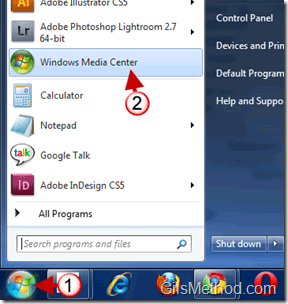
1. Kattintson a gömbre a Start menü megnyitásához 2. Kattintson a Windows Media Center elemre.
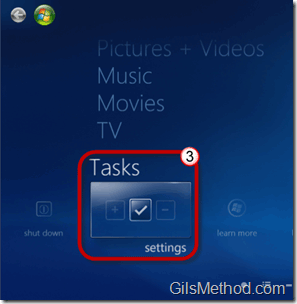
3. Kattintson a Beállítások elemre a lista alján található feladatok részben.
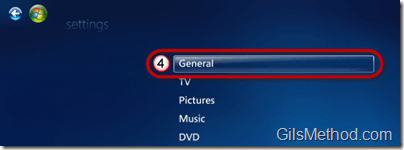
4. Kattintson Általános.
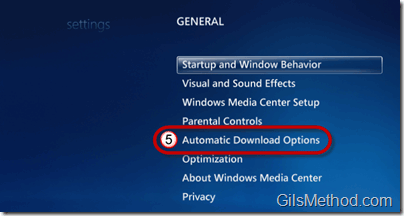
5. Kattintson automatikus letöltési lehetőségek.
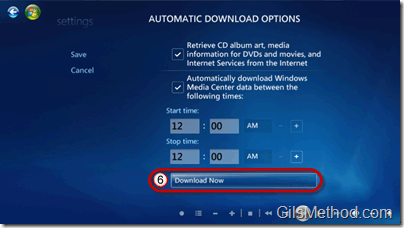
6. Kattintson letöltés most.
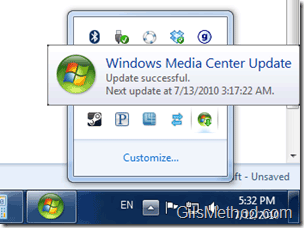
adjon néhány percet a Windows Media Centernek (az internetkapcsolattól függően) a függőben lévő frissítések letöltéséhez. A folytatás előtt várja meg a frissítések letöltését.

7. A frissítések letöltése után térjen vissza a Windows Media Center alkalmazásba, és keresse meg a Netflix ikont a filmek szakaszban.
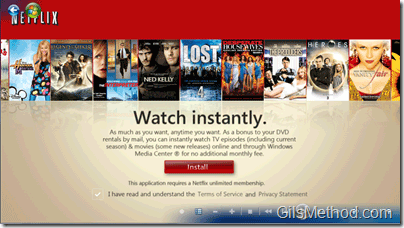
miután elfogadta a feltételeket, telepítheti a Netflix alkalmazást a Windows Media Playerhez. Élvezd!